ANSA 數據管理中焊接信息的導入及部件名稱的設置方法
2017-12-14 by:CAE仿真在線 來源:互聯網
在ANSA中,運用DM進行數據管理時,導入焊接等連接信息及部件的名稱設置是必須要進行的步驟。本文將介紹這兩個過程的實現方法。
1.焊接信息的導入
在導入焊接信息之前,必須確認將要導入的焊接信息與我們創建的實際裝配件之間的一致性,需保證導入對應的xml格式的焊接信息。
首先,點擊File>Read connections[XML],將會彈出ANSA文件管理窗口。選擇需要用到的*.xml文件。
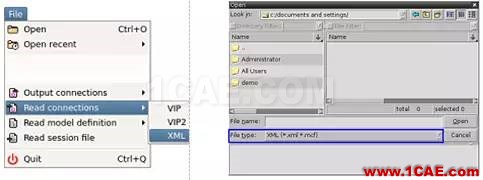
選擇文件后彈出READ SPOTS Parameters窗口,進行如下圖所示設置,所有的連接信息將會讀入ANSA中。
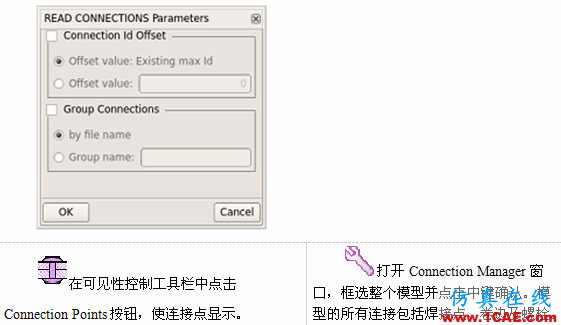
此時,需檢查一下剛才讀入的連接信息的準確性。首先,可通過Connection Manager進行部件丟失檢查。檢查"Name"和"Status"欄下看是否有“Missing Part”的提示。若檢查后發現沒有部件丟失,則可進行下一步操作。否則,必須搞清楚部件丟失的影響,然后決定是否應在組裝件中添加新的部件或者忽略一些連接的實體。
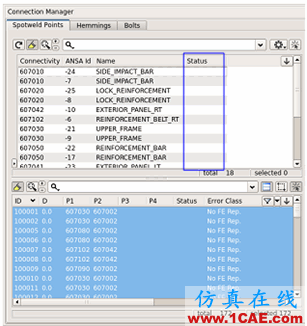
通過CHECK>CONNECTIONS

--檢查的部件數<2。
--根據投影容差的默認設置檢查投影是否成功。
--檢查法蘭外的連接。

此時,數據庫包含的內容包括沒有錯誤的幾何組件和良好的焊接連接形式定義的實體。
2.保存部件一致的代表名稱
上述操作完成后,包含裝配體的的已經清理干凈的幾何組件將會被首次添加到DM的根目錄上。
進入Part Manager功能。右鍵點擊目錄首級名稱并選擇DM>Save Representation選項。Save Representation in DM窗口將會彈出,窗口中顯示了被選擇的群組及其屬性。
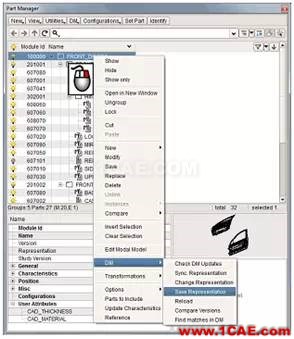
用戶有兩種方式進行保存:
--保存群組:點擊Save Group按鈕,將所有群組作為一個裝配文件保存至ANSA DM的根目錄中。
--保存內組件:按下Save Inner Parts按鈕,將每一屬于群組的部件數據單獨保存至相應的文件。
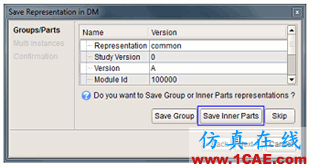
保存零件到DM根目錄下時,ANSA將遇到幾個多實體部件。對于每組部件的實體,只能保存一個實體,這時,所有的部件實體都是一樣的。在這種情況下,我們可讓ANSA自己選擇保存的實體。
點擊Continue繼續操作。可選中Apply to All選項使類似的情況進行相同的操作。
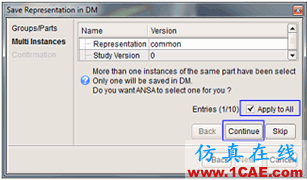
注意:如果用戶需要明確保存多個實體,則可以通過Part Manager和Save Representation進行選擇實體。因此,當為所有部件保存它的代表時,如上面所述,可以點擊Skip按鈕跳過所有已保存的實體。
系統會提示用戶為每個部件添加注釋,并會被保存在DM根目錄。保持注釋區空白,并選中Apply to All選項然后按Next按鈕。
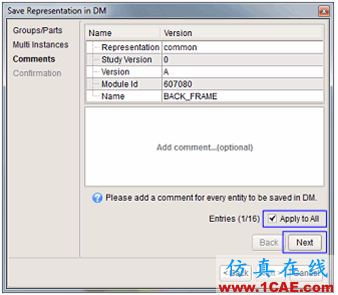
所有包括的部件將被保存到ANSA DM根目錄下,同在DM的Save Representation窗口中的設定一致。點擊Finish進行確認并保存部件。最后,關閉彈出的DM Functions Log窗口。保存數據文件備查。

保存了部件的一致代表名稱后。可以在DM Browser窗口(Containers>DM>DM Browser)看到數據庫結構已經創建完成了。

注意:一個代表名稱為“blank”的部件即表示名稱為“common”的部件。為部件創建名稱為“common”的代表時,Part manager中的“Representation”區域必須是空的。
相關標簽搜索:ANSA 數據管理中焊接信息的導入及部件名稱的設置方法 ANSA培訓 ANSA培訓課程 ANSA軟件培訓班 ANSA在線視頻教程 ANSA學習教程 ANSA軟件教程 ANSA資料下載 Fluent、CFX流體分析 HFSS電磁分析 Ansys培訓 Abaqus培訓 Autoform培訓






